Ako vidite pogreškuDogodila se sistemska pogreška 67‘Dok na računalu izvodite skeniranje mrežnog otkrića, ne brinite. Ovaj je problem povezan s upravljačkim programom mrežnog adaptera na vašem računalu. Ažuriranje upravljačkog programa riješit će ovaj problem na vašem računalu. Slijedite ove početne zaobilaznice kako biste isprobali neke lakše popravke za svoj problem.
Početna rješenja–
1. Onemogućite antivirusnu zaštitu ili zaštitu vatrozida koju koristite na računalu.
2. Ponovno podizanje sustava računalo i pokušajte ponovo pokrenuti otkrivanje mreže.
Ako ovo ne uspije, idite na ove popravke-
Fix-1 Ažuriranje mrežnog upravljačkog programa -
Ažuriranje mrežnog upravljačkog programa na računalu može riješiti ovaj problem.
1. Pritisnite Windows tipka + R lansirati Trčanje.
2. Zatim upišite "devmgmt.msc”I pogodio Unesi.
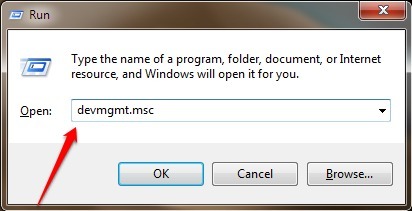
2. Zatim morate proširiti "Mrežni adapteri“.
3. Nakon toga, desni klik na upravljačkom programu adaptera na računalu, a zatim kliknite na “Ažuriraj upravljački program“.

4. Da biste Windowsu omogućili da sam traži upravljačke programe, odaberite opciju “Automatski traži vozače“.
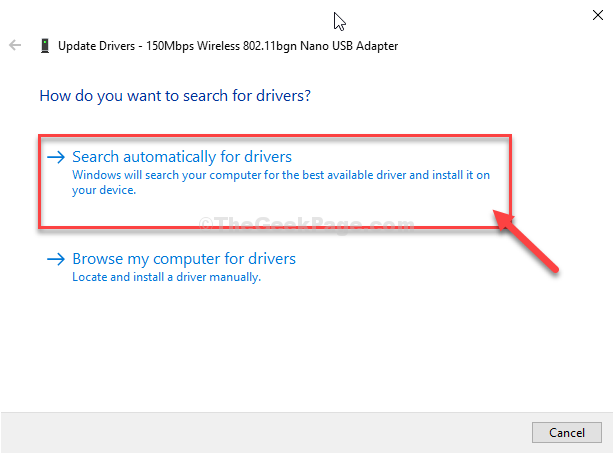
Windows će pronaći i instalirati najnoviji upravljački program na vaše računalo.
Ponovno podizanje sustava računalo za spremanje promjena.
Popravak-2 Izmijeni postavke pravila grupe -
Izmjena postavki pravila grupe na vašem računalu riješit će ovaj problem na vašem računalu.
1. Traziti "Uredi pravila grupe"U okviru za pretraživanje.
2. Zatim kliknite na “Uredi pravila grupe”U povišenom rezultatu pretraživanja.

3. Jednom Uređivač pravila lokalnih grupa otvara se prozor, idite na ovo mjesto ~
Konfiguracija računala> Administrativni predlošci> Mreža> Mrežni pružatelj
4. Sada, s desne strane, dvostruki klik naStvrdnute UNC-ove staze”Politika za njezinu izmjenu.

5. Sada kliknite na “OnemogućenoOpcija za onemogućavanje pravila.
6. Na kraju, kliknite na “Prijavite se", A zatim na"u redu”Za spremanje promjena na računalo.
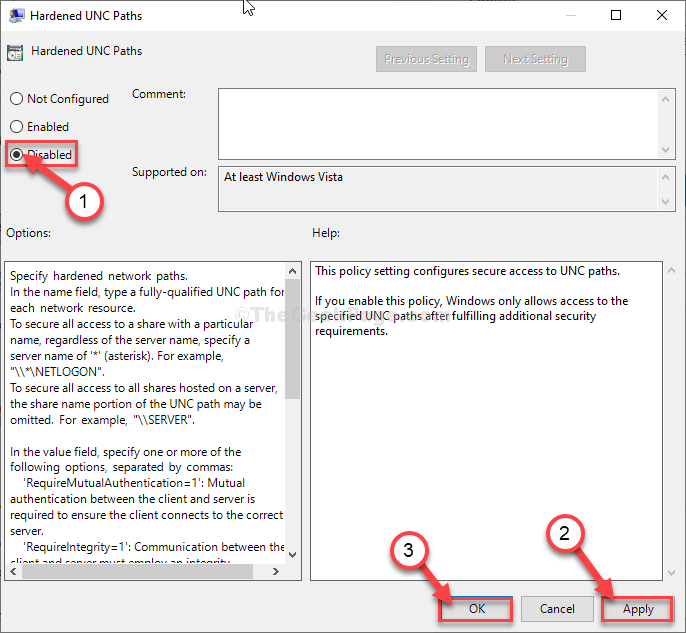
Nakon što to učinite, zatvorite Uređivač pravila lokalnih grupa prozor. Ponovno podizanje sustava tvoje računalo.
Nakon ponovnog pokretanja računala, pokrenite još jednom skeniranje mrežnog otkrivanja. Besprijekorno će otkriti sve dostupne mreže.


